重装系统是解决电脑问题的常见方法,而使用ISO文件进行重装是最方便、快捷的途径之一。本文将为您提供一份完整的教程,详细介绍如何使用ISO文件重装系统,...
2025-08-15 139 重装系统
重装系统是电脑维护中常见的操作之一,能够清除系统垃圾和修复系统错误,提高电脑性能。本文将为大家介绍Win10下如何重装系统C盘的详细步骤,帮助大家轻松操作。
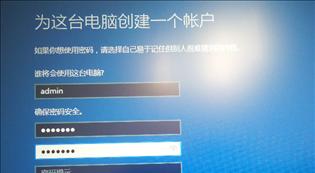
一、备份重要数据
在重装系统之前,我们需要备份重要的数据,以防丢失。包括文档、图片、音乐和视频等个人资料。
二、下载系统镜像
在重装之前,我们需要从官方网站下载Win10系统镜像,并确保下载的镜像与当前使用的系统版本一致。
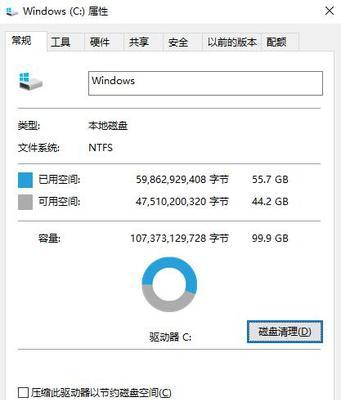
三、制作启动盘
将下载的系统镜像制作成启动盘,可以通过U盘或者光盘来实现。制作好启动盘后,我们可以准备进入下一步操作。
四、重启电脑并设置启动项
将制作好的启动盘插入电脑,重新启动电脑并设置启动项为从U盘或光盘启动。进入引导界面后,我们就可以开始重装系统了。
五、选择系统安装类型
在安装界面中,选择“自定义安装”选项,然后选择要安装系统的分区,一般为C盘。点击“下一步”进入下一步操作。
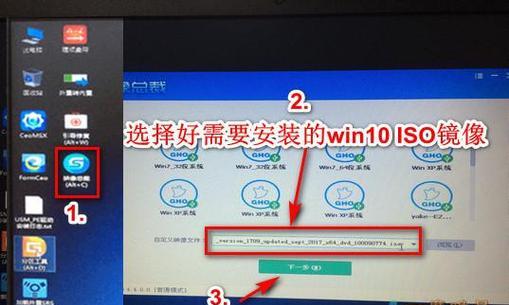
六、格式化C盘
在安装类型界面中,选择“格式化”选项以清空C盘上的数据。请注意,在这一步之前确保已经备份了重要数据。
七、系统安装
接下来,我们需要耐心等待系统的安装过程,直到安装完成。安装时间可能会有所不同,请耐心等待。
八、系统设置
在安装完成后,系统将会进入设置界面。我们可以根据个人需求选择需要的设置项,例如语言、时区、键盘布局等。
九、更新系统补丁
安装完成后,我们需要及时更新系统补丁以保证系统的稳定性和安全性。在系统设置界面中,找到并点击“WindowsUpdate”,选择“检查更新”进行更新。
十、安装驱动程序
完成系统补丁的更新后,我们还需要安装电脑所需的驱动程序,例如显卡驱动、声卡驱动等。可以从电脑制造商的官方网站上下载相应的驱动程序。
十一、恢复个人数据
在完成系统补丁和驱动程序的安装后,我们可以将之前备份的个人数据恢复到系统中,以保留原来的设置和文件。
十二、安装常用软件
重装系统后,我们还需要安装一些常用的软件,例如浏览器、办公软件等。可以通过官方网站或者应用商店进行下载安装。
十三、优化系统设置
为了提高系统的性能,我们可以进行一些优化设置,例如关闭不必要的启动项、清理系统垃圾文件等。
十四、定期维护和更新
重装系统只是一次性的操作,为了保持系统的良好状态,我们需要定期进行维护和更新,以确保系统的稳定性和安全性。
十五、
通过以上的步骤,我们可以轻松地重装Win10系统的C盘,清除系统垃圾和修复错误,提高电脑的性能。但在操作之前,请务必备份重要数据,并谨慎选择操作选项。希望本教程能够帮助到大家。
标签: 重装系统
相关文章
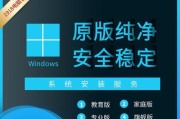
重装系统是解决电脑问题的常见方法,而使用ISO文件进行重装是最方便、快捷的途径之一。本文将为您提供一份完整的教程,详细介绍如何使用ISO文件重装系统,...
2025-08-15 139 重装系统

随着使用时间的增长,我们的计算机可能会变得越来越慢,出现各种奇怪的问题。此时,重装系统是一个不错的选择。本文将为你详细介绍如何以本地重装系统来解决这些...
2025-08-12 158 重装系统
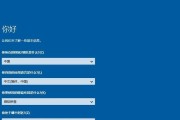
在使用电脑的过程中,我们常常会遇到系统出现各种问题或者运行缓慢的情况。这时候,重装系统就成为了一个解决问题的有效途径。本教程将以大白菜为主角,带领大家...
2025-08-05 178 重装系统

在使用苹果设备过程中,有时会遇到各种软件问题,如系统崩溃、应用闪退等。为了解决这些问题,重装系统是一个常见的解决方法。本文将详细介绍如何重装苹果设备的...
2025-08-04 162 重装系统
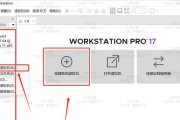
随着时间的推移,我们的计算机可能会变得越来越慢,出现各种问题和错误。在这种情况下,重装操作系统可能是一个不错的选择。本文将为您提供完整的指南,教您如何...
2025-08-04 182 重装系统

随着技术的发展,笔记本电脑在我们日常生活中扮演着越来越重要的角色。然而,随着时间的推移,我们的笔记本电脑可能会变得越来越慢,并且可能出现一些问题。这时...
2025-07-29 203 重装系统
最新评论